Utvalgsverktøyet i Adobe InDesign er et av de grunnleggende verktøyene for å jobbe med objekter i layouten din. Det lar deg velge, flytte, skalere eller tilpasse rammer, bilder og tekst. Enten du vil redigere enkelt elementer eller justere flere objekter samtidig - utvalgsverktøyet er essensielt for rask og presis design. I denne veiledningen vil jeg vise deg trinn for trinn hvordan du effektivt bruker utvalgsverktøyet for å profesjonelt redigere layoutene dine. La oss starte og mestre grunnleggende!
Med utvalgsverktøyet (snarvei V) velger du enkelte objekter på siden for å for eksempel posisjonere dem annerledes, skalere dem, legge til effekter eller på annen måte redigere dem.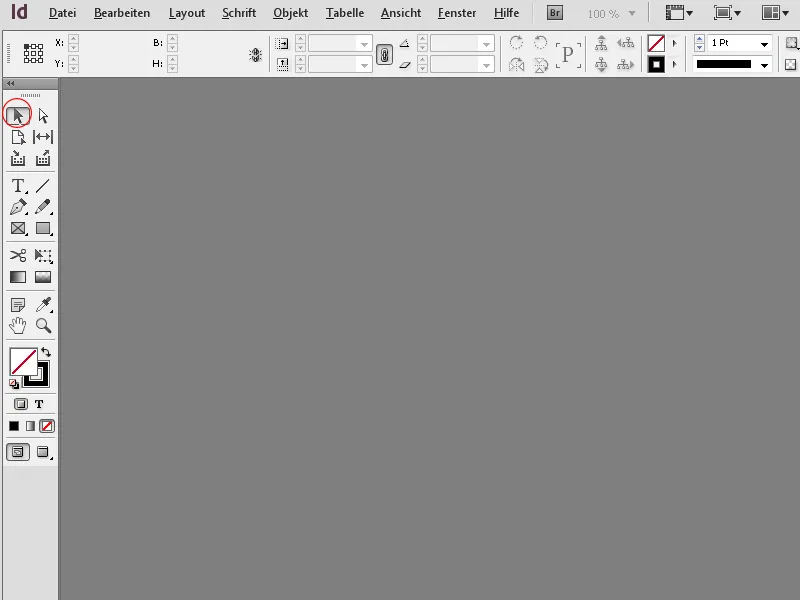
Når du klikker på et objekt med det, blir objektrammen aktivert og rammepunktene blir synlige. Med venstre museklikk kan du nå endre rammestørrelsen eller rotere rammene ved hjørnepunktene.
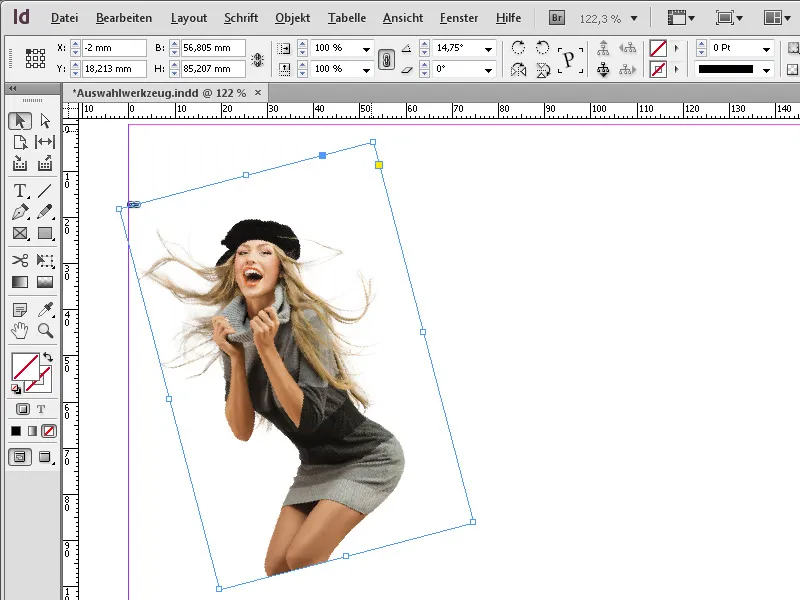
Hvis du samtidig holder inne Skift-tasten, skalerer du rammen relativt til referansepunktet; innholdet beholder samtidig størrelsen sin.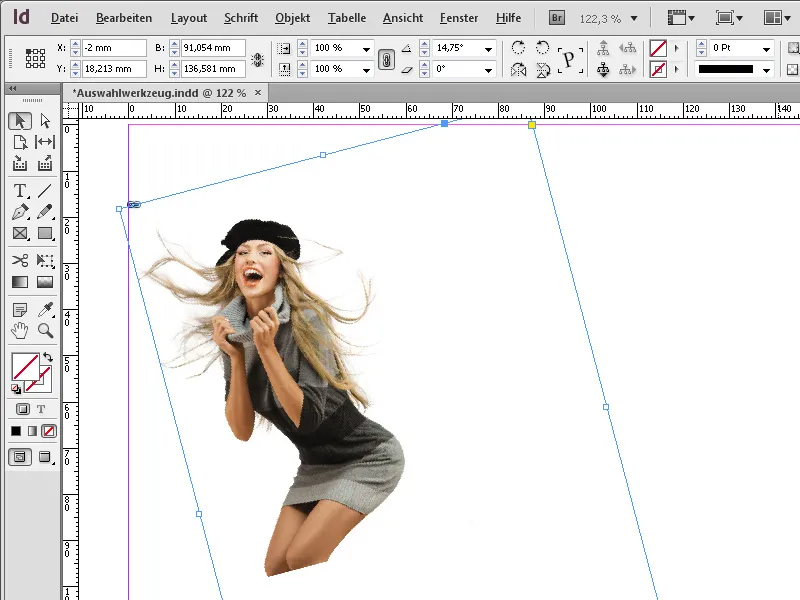
Hvis du i tillegg til Skift-tasten også holder inne Ctrl-tasten, kan rammene inkludert innholdet - både bildene (i bildeområder) og tekstene (i tekstområder) - skaleres proporsjonalt.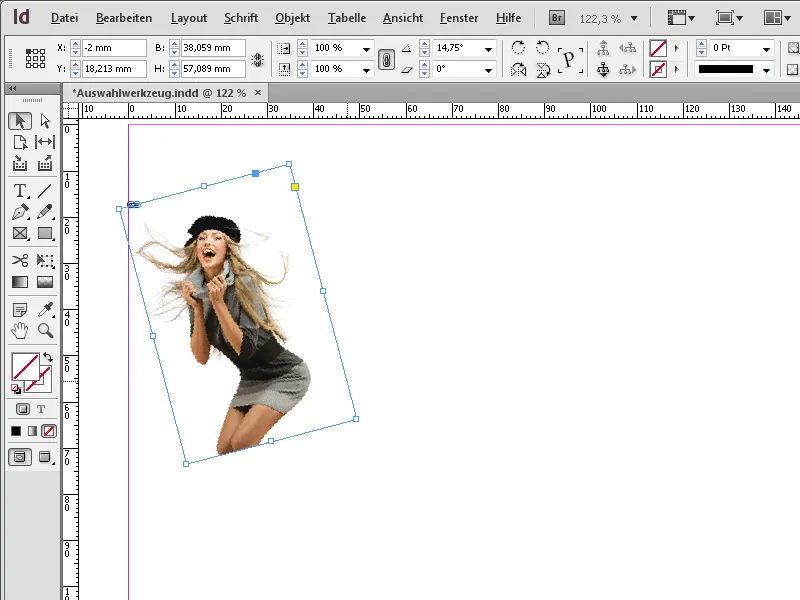
Hvis du vil velge flere objekter samtidig, klikker du først på det første objektet og holder deretter inne Skift-tasten mens du klikker på de andre objektene. For en forbedret intuitiv arbeidsflyt kan du også justere hjørneeffektene til objektrammene med musen mens du bruker utvalgsverktøyet.
Når du klikker på et objekt, blir det i tillegg til objektrammepunktene også synlig en liten gul boks.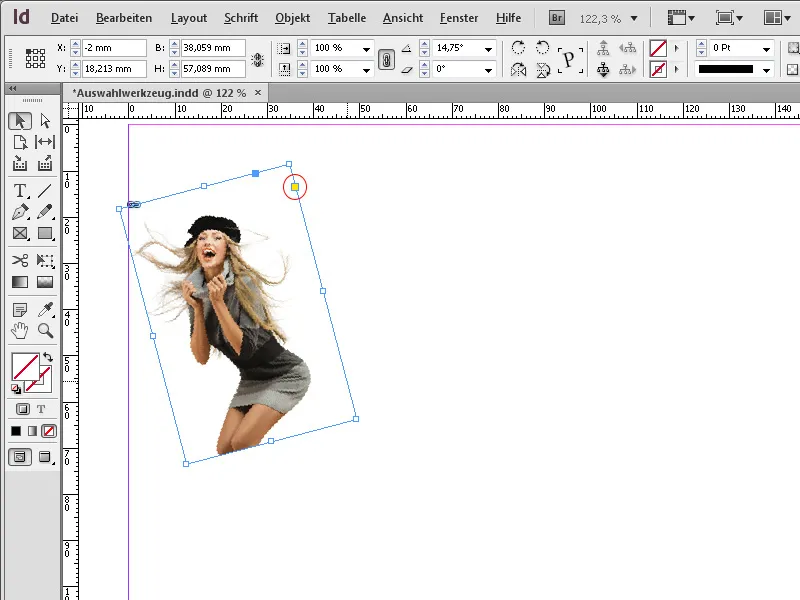
Ved å klikke på den blir det synlig fire gule bokser, som jeg intuitivt kan runde av hjørnene på ved å klikke og dra.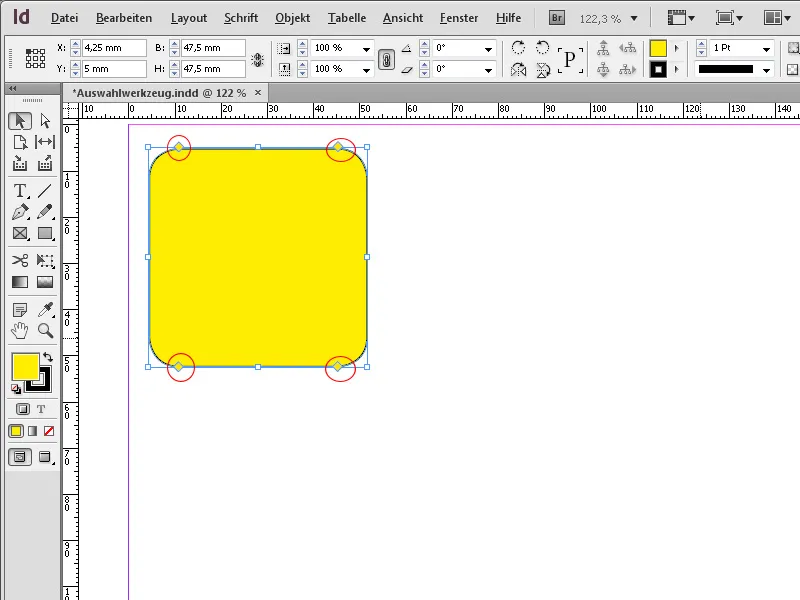
Med Alt-tasten holdt inne samtidig, kan jeg også velge en annen hjørneeffekt, for eksempel Ornament …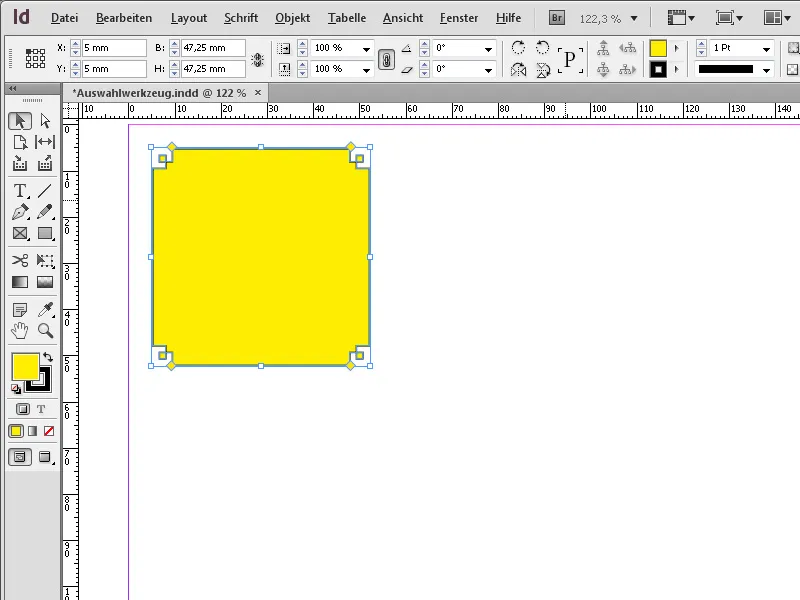
… Avrundet kant …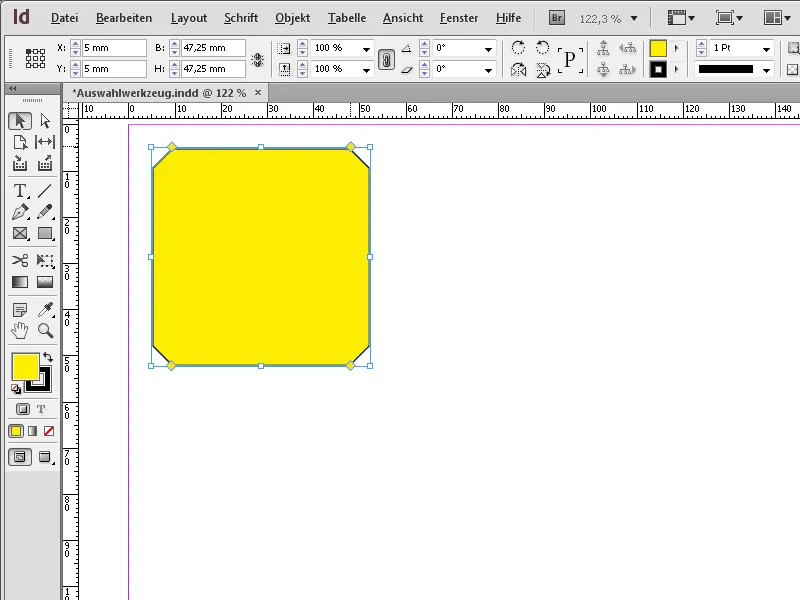
… Indre forskyvning …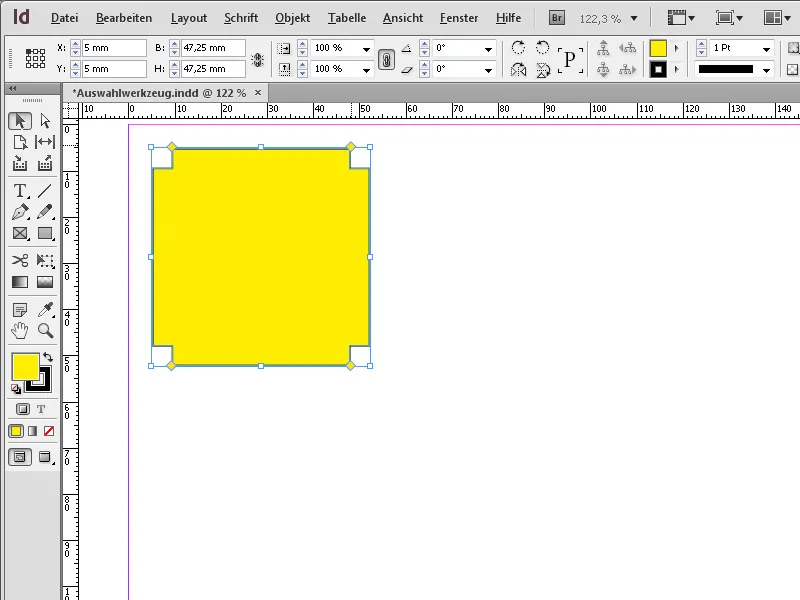
… eller Innvendig bøy.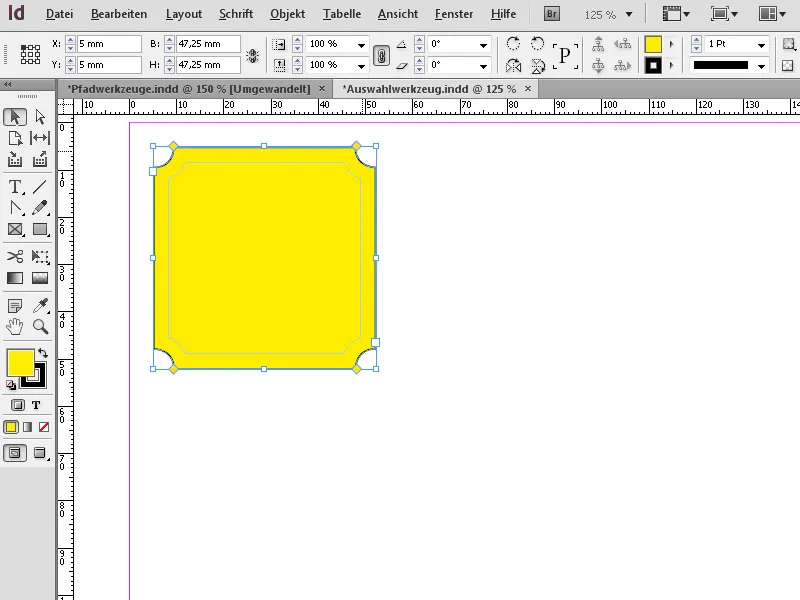
Utvalgsverktøyet i Adobe InDesign er et av de mest grunnleggende verktøyene og brukes til generell redigering og plassering av objekter. Her er de beste tipsene for å bruke det effektivt:
1. Velge objekter og flytte dem
Utvalgsverktøyet er ideelt for å markere objekter på en side og flytte dem til ønsket posisjon.
- Slik gjør du det: Velg verktøyet (snarvei: V) og klikk på et objekt. Dra det for å flytte det.
- Tips: Hold Skift-tasten for å flytte objektet bare vannrett, loddrett eller diagonalt.
- Fordel: Presis plassering for en ryddig layout.
2. Endre størrelse og proporsjoner
Du kan skalere objekter og rammer raskt uten å bytte til et spesifikt verktøy:
- Dra i en av hjørne- eller sidepunktene for å justere størrelsen.
- Tips: Hold Skift-tasten for å beholde proporsjonene til objektet.
- Tillegg: Hold inne Alt (Windows) eller Option (Mac) for å skalere objektet fra midten.
3. Redigere grupperte objekter
Utvalgsverktøyet kan brukes til å flytte hele grupper av objekter eller endre størrelsen på dem.
- Slik gjør du det: Velg en gruppe med ett klikk for å redigere alle elementene samtidig.
- Tips: Dobbeltklikk på et element i gruppen for å redigere det separat uten å løse gruppen.
4. Redigere rammer og innhold separat
Utvalgsverktøyet kan veksle mellom rammen og innholdet til et objekt:
- Slik gjør du det: Klikk på en tekstramme eller bildeområde for å flytte eller skalere rammen.
- Hold inne Ctrl (Windows) eller Cmd (Mac) for å velge og flytte innholdet separat.
5. Plassere objekter nøyaktig
Med Markedsverktøyet kan du plassere objekter nøyaktig på en side:
- Bruk Juster-funksjonen i Kontrollpanelet (Vindu → Objekt og Layout → Juster) for å plassere objekter i midten, på kantene eller jevnt fordelt.
- Tips: Aktiver intelligente hjelpelinjer (Vis → Rutenett og hjelpelinjer) for å automatisk justere objekter.
Ytterligere profesjonelle tips:
- Duplisere objekter:
- Hold nede Alt (Windows) eller Alternativ (Mac) og dra et objekt for å duplisere det.
- Administrere lag:
- Velg objekter og bruk Lag-panelet (Vindu → Lag) for å flytte elementer foran eller bak.
- Snarvei for direktevalg:
- Hold nede Ctrl (Windows) eller Cmd (Mac) mens du bruker Markedsverktøyet for midlertidig å aktivere Direktevalg-verktøyet.
Markedsverktøyet er uunnværlig for all grunnleggende arbeid i InDesign, fra organisering av layout til nøyaktig posisjonering av objekter.


